苹果电脑安装win10系统最新教程
- 分类:Win10 教程 回答于: 2021年04月03日 08:01:47
WIN10没有出来前,苹果电脑都是WIN7,现在WIN10出来了,那么很多人就想安装WIN10的操作系统,但是由于苹果系统是一个全封闭的系统所以安装起来还是有点麻烦的,现在俺给说大家演示一下苹果电脑如何安装WIN10的,下面几一起来看看苹果电脑安装win10系统教程吧。
1、首先下载win10 iso映像文件,建议下载64位系统。
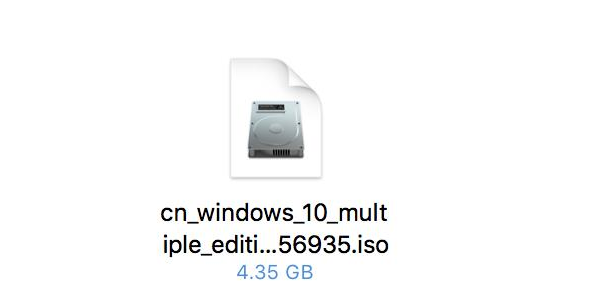
2、将U盘插入Mac计算机的USB接口,然后在mac桌面打开实用工具。

3、在实用程序界面中打开Boot Camp助手工具,然后进入下一步。

4、打开Boot Camp助手后,单击“继续”按钮以选择映像文件,如图所示,然后设置磁盘分区。小编在这里设置80GB的容量。

5、耐心等待Boot Camp完成U盘的制作。
6、创建U盘后,选择安装Win10,选择Boot Camp分区磁盘,然后单击“格式化”以正常安装。

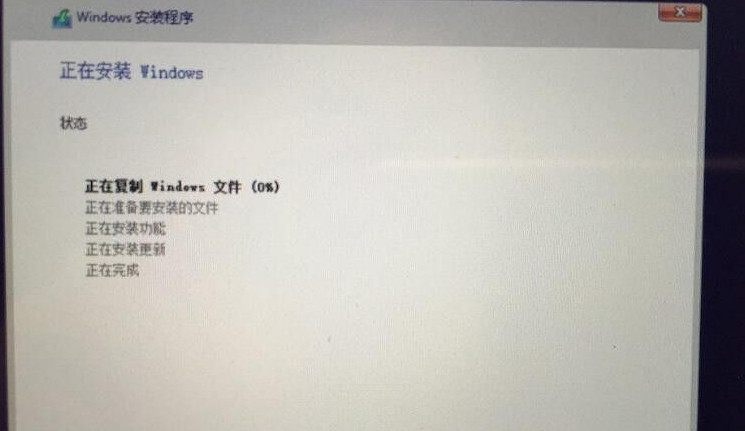
7、进入win10系统后,请勿重启电脑,因为此时系统将自动下载并安装一些驱动程序,请耐心等待完成,自动安装完成之后就可以正常使用了。

以上就是苹果电脑安装win10系统教程的详细操作啦,希望能帮助到大家。
 有用
26
有用
26


 小白系统
小白系统


 1000
1000 1000
1000 1000
1000 1000
1000 1000
1000 1000
1000 1000
1000 1000
1000 1000
1000 1000
1000猜您喜欢
- 火影电脑一键重装win10系统教程..2019/09/30
- 重装Win10系统是否需要密钥?..2024/02/09
- 正版Win10装机费用大概是多少?..2023/11/08
- win10能否无需u盘安装2024/01/16
- Windows10电脑运行慢解决方法..2022/08/29
- windows10系统还原的步骤教程..2021/06/27
相关推荐
- Windows10专业版激活密钥:唯一有效的密..2024/08/31
- 解决win10重装win7后变慢的方法..2021/07/30
- 雨林木风win10纯净版64位下载..2021/12/01
- windows10系统下载2022/10/29
- win10装系统费用大概需要多少钱..2023/11/20
- 小编教你电脑如何设置开机密码..2017/08/16














 关注微信公众号
关注微信公众号



